
സാധാരണയായി, വിൻഡോസ് 10 ൽ ഡെസ്ക്ടോപ്പിൽ അധിക ഐക്കണുകളിലും ഇല്ല, പക്ഷേ ചില ഉപയോക്താക്കൾ പച്ച ടിക്കുകൾ നേരിടുന്നു. അതനുസരിച്ച്, ചോദ്യങ്ങൾ ഉടനടി ഉയർന്നുവന്നതാണ് ഇവ ബാഡ്ജുകളാണെന്നത്, അവ ബന്ധിപ്പിച്ചിരിക്കുന്നു, അവ എങ്ങനെ നീക്കംചെയ്യാം. ഈ ചോദ്യങ്ങൾക്ക് ഉത്തരം നൽകാൻ ഇന്ന് ഞങ്ങൾ ശ്രമിക്കും, ഈ പദവിയുടെ എല്ലാ കാരണങ്ങളും ഓപ്പറേറ്റിംഗ് സിസ്റ്റത്തിലെ എല്ലാ കാരണങ്ങളും പറഞ്ഞു.
വിൻഡോസ് 10 ലെ കുറുക്കുവഴികളിൽ പച്ച ടിക്കുകൾ ഉപയോഗിച്ച് ഞങ്ങൾ പ്രശ്നം പരിഹരിക്കുന്നു
വ്യക്തിഗത ഫയലുകളിലെ പച്ച ടിക്കുകൾ രൂപപ്പെടുത്തുന്നതിനുള്ള ഏറ്റവും വ്യക്തമായ കാരണം വിൻഡോസ് എന്ന നിലയിലുള്ള അർത്ഥത്തിൽ പ്രവർത്തിക്കുന്ന ഒരു സജീവ സിൻക്രോണൈസേഷൻ മോഡാണ്. ഈ ഉപകരണം എല്ലായ്പ്പോഴും ഉപയോക്താവ് സ്വമേധയാ സജീവമാക്കി, ഉദാഹരണത്തിന്, ഓപ്പറേറ്റിംഗ് സിസ്റ്റം ഇൻസ്റ്റാളേഷൻ പൂർത്തിയാക്കിയ ശേഷം, ക്ലൗഡ് സ്റ്റോറേജും കണക്റ്റുചെയ്ത മറ്റ് കമ്പ്യൂട്ടറുകളും ഉപയോഗിച്ച് ഒബ്ജക്റ്റുകൾ സമന്വയിപ്പിക്കുന്നതിന് കാരണമാകുന്നു. ചുവടെയുള്ള ചിത്രത്തിൽ, ഓൾഡ്രൈവ് അടയാളപ്പെടുത്തുന്ന ചെറിയ അടിക്കുറിപ്പുകൾ നിങ്ങൾ കാണുന്നു.

ടിക്കി, സമന്വയ നിർജ്ജീവമാക്കൽ എന്നിവയുടെ പ്രദർശനം വിച്ഛേദിച്ചുകൊണ്ട് നിങ്ങൾക്ക് ഈ സാഹചര്യം രണ്ട് തരത്തിൽ പരിഹരിക്കാൻ കഴിയും - ടിക്ക്, സിൻക്രോണൈസേഷൻ നിർജ്ജീവീകരണം എന്നിവ വിച്ഛേദിച്ചുകൊണ്ട്. ഓരോ ഉപയോക്താവും തന്നെ തിരഞ്ഞെടുക്കാനുള്ള രീതികൾ നിർണ്ണയിക്കുന്നു, പ്രസക്തമായ നിർദ്ദേശങ്ങൾ അവതരിപ്പിച്ചുകൊണ്ട് ഞങ്ങൾ അവയെ വിശദമായി വിശകലനം ചെയ്യും. എന്നിരുന്നാലും, ആദ്യം ഞങ്ങൾ ഒരു വിദൂര രീതിയിൽ നിർത്തും, ഇത് പ്രശസ്ത ആന്റിവൈറസിന്റെ ഉടമകളുമായി ബന്ധപ്പെട്ടതാണ്.
രീതി 1: വിച്ഛേദിക്കുക നോർട്ടൺ ഓൺലൈൻ ബാക്കപ്പ്
നിങ്ങളുടെ കമ്പ്യൂട്ടറിൽ നോർട്ടൺസിൽ നിന്ന് ഒരു പരിഹാരം ഉണ്ടെങ്കിൽ, നിങ്ങൾ മിക്കവാറും, ഓൺലൈൻ ബാക്കപ്പ് സവിശേഷത ഇപ്പോൾ സജീവമാണ്. ചില ഫയലുകളുടെ ബാക്കപ്പ് പകർപ്പുകൾ അവയുടെ വീണ്ടെടുക്കാനുള്ള സാധ്യത ഉപയോഗിച്ച് ഇത് കാരണമാകുന്നത് ഉത്തരവാദിയാണ്. ഇതിനകം സൃഷ്ടിച്ച പകർപ്പുകൾ ഇതിനകം സൃഷ്ടിച്ച എല്ലാ വസ്തുക്കളും പച്ച ഇക്ലിലുകളാൽ അടയാളപ്പെടുത്തിയിരിക്കുന്നു. നിങ്ങൾക്ക് അത് ആവശ്യമില്ലെങ്കിൽ മാത്രമേ ഈ സാഹചര്യം പരിഹരിക്കാൻ കഴിയൂ. ഇനിപ്പറയുന്ന ലിങ്കിൽ നീങ്ങുമ്പോൾ statures ദ്യോഗിക നിർദ്ദേശത്തിൽ ഇതിനെക്കുറിച്ച് കൂടുതൽ വായിക്കുക.

ഫയലുകൾ ബാക്കപ്പ് ചെയ്യുന്നതിന് നോർട്ടൺ ഓൺലൈൻ ബാക്കപ്പ് ഉപയോഗിക്കുന്നു
രീതി 2: പച്ച ടിക്കുകളുടെ പ്രദർശനം അപ്രാപ്തമാക്കുക
സമന്വയം പ്രവർത്തനരഹിതമാക്കാൻ ആഗ്രഹിക്കാത്ത എല്ലാ ഉപയോക്താക്കൾക്കും ഈ രീതി അനുയോജ്യമാകും, പക്ഷേ പച്ച ടിക്കുകൾ ഒഴിവാക്കാൻ ആഗ്രഹിക്കുന്നു, ഇത് ഡെസ്ക്ടോപ്പിലെ കുറുക്കുവഴികൾക്ക് സമീപം ദൃശ്യമാകും. അത്തരമൊരു സാഹചര്യത്തിൽ, വ്യക്തിഗതമാക്കൽ നിരവധി പ്രധാന പാരാമീറ്ററുകൾ നിങ്ങൾ സ്വമേധയാ സജ്ജമാക്കേണ്ടതുണ്ട്, അത് സംഭവിക്കുന്നു:
- "ആരംഭിക്കുക" തുറന്ന് "പാരാമീറ്ററുകൾ" ലേക്ക് പോകുക.
- ഇവിടെ, "വ്യക്തിഗതമാക്കൽ" വിഭാഗം തിരഞ്ഞെടുക്കുക.
- "വിഷയങ്ങൾ" എന്ന വിഭാഗത്തിലേക്ക് നീങ്ങുന്നതിന് ഇടതുവശത്തുള്ള മെനു ഉപയോഗിക്കുക.
- "അനുബന്ധ പാരാമീറ്ററുകളിൽ" വിഭാഗത്തിൽ, "ഡെസ്ക്ടോപ്പ് ഐക്കണുകൾ ക്രമീകരണങ്ങൾ" ലിഖിതത്തിൽ ക്ലിക്കുചെയ്യുക.
- പ്രദർശിപ്പിച്ച വിൻഡോയിൽ, "ഡെസ്ക്ടോപ്പിലെ ഐക്കണുകൾ മാറ്റാൻ വിഷയങ്ങളെ അനുവദിക്കുക" എന്നതിൽ നിന്ന് ചെക്ക്ബോക്സ് നീക്കം ചെയ്ത് മാറ്റങ്ങൾ പ്രയോഗിക്കുക.
- അതിനുശേഷം, നിലവിലെ വിൻഡോ അടയ്ക്കുക, "സ്റ്റാർട്ട്" വഴി "നിയന്ത്രണം" അപ്ലിക്കേഷൻ നീക്കുക.
- "എക്സ്പ്ലോറർ പാരാമീറ്ററുകളിലേക്ക്" പോകുക.
- കാഴ്ച ടാബ് നീക്കുക.
- പട്ടികയിൽ നിന്ന് പ്രവർത്തിക്കുക, "സമന്വയ വിതരണക്കാരന്റെ അറിയിപ്പുകൾ" എന്നതിൽ നിന്ന് ചെക്ക്ബോക്സ് നീക്കംചെയ്യാൻ എവിടെ, തുടർന്ന് "പ്രയോഗിക്കുക" ക്ലിക്കുചെയ്യുക.
- ടാസ്ക്ബാറിലെ ഒഴിഞ്ഞ സ്ഥലത്ത് വിൻഡോ അടച്ച് പിസിഎം ക്ലിക്കുചെയ്യുക. ദൃശ്യമാകുന്ന സന്ദർഭ മെനുവിൽ, "ടാസ്ക് മാനേജർ" തിരഞ്ഞെടുക്കുക.
- "എക്സ്പ്ലോറർ" ഇടുക, വലത് മ mouse സ് ബട്ടൺ ഉപയോഗിച്ച് ഈ വരിയിൽ ക്ലിക്കുചെയ്ത് ഡെസ്ക്ടോപ്പ് അപ്ഡേറ്റ് ചെയ്യുന്നതിന് ഈ പ്രക്രിയ പുനരാരംഭിക്കുക.

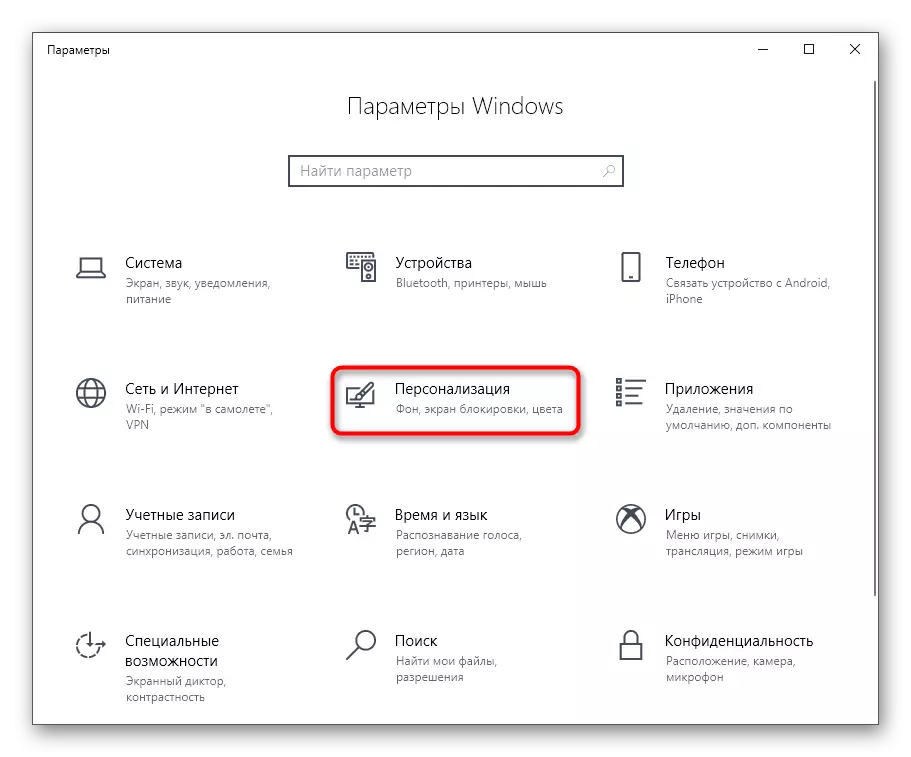


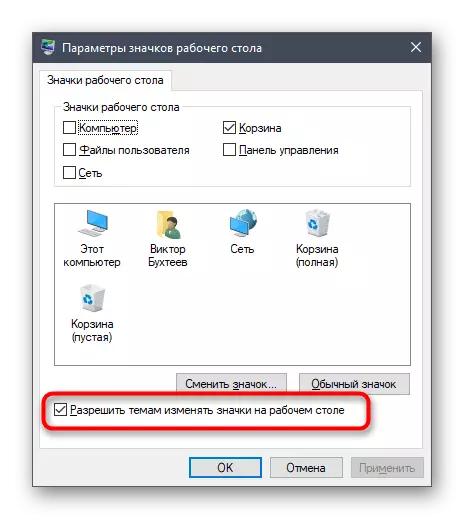
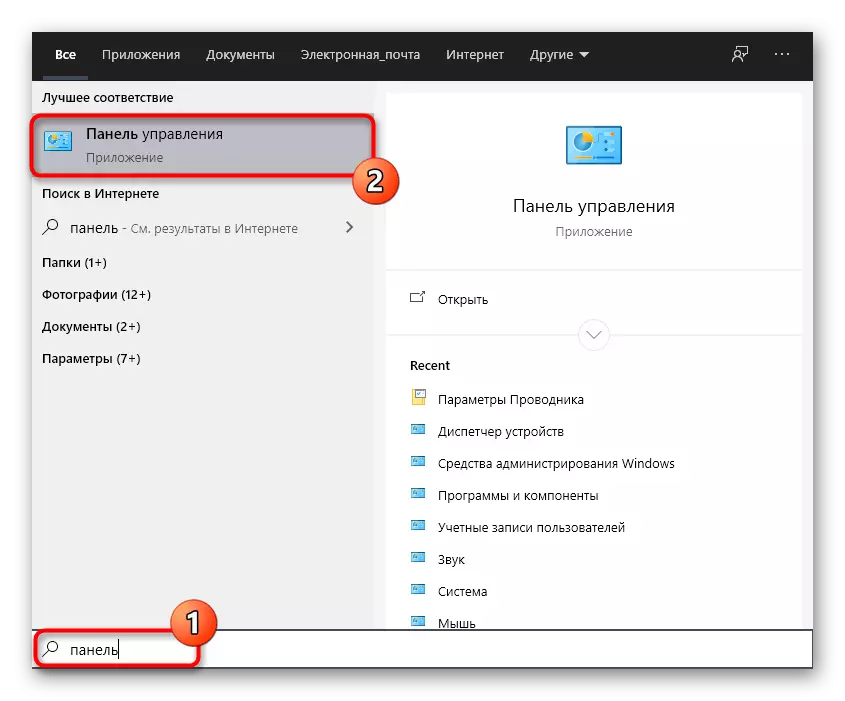



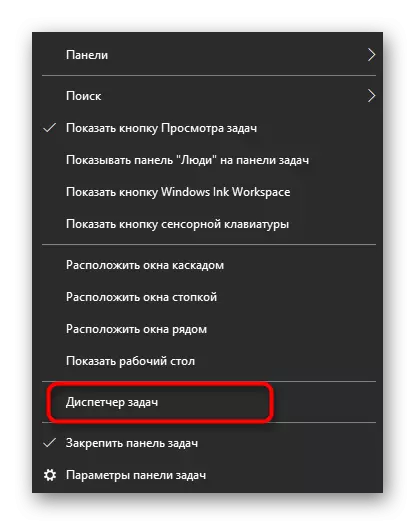

ഇപ്പോൾ ഓണഡ്രിക്കീവ് വഴി സമന്വയം ഇപ്പോഴും സജീവമായിരിക്കും, പക്ഷേ അതേ സമയം ഐക്കണുകളും ഫോൾഡറുകളും സൂചിപ്പിക്കുന്നത് മേലിൽ ദൃശ്യമാകില്ല. "എക്സ്പ്ലോറർ" പുനരാരംഭിക്കാൻ സഹായിക്കുന്നില്ലെങ്കിൽ, കമ്പ്യൂട്ടർ പുനരാരംഭിക്കുന്നതിന് ഓപ്പറേറ്റിംഗ് സിസ്റ്റത്തിന്റെ ഒരു പുതിയ സെഷൻ സൃഷ്ടിക്കുക. അതിനാൽ എല്ലാ മാറ്റങ്ങളും പ്രാബല്യത്തിൽ വരും.
രീതി 3: OneDrive- ൽ സമന്വയം അപ്രാപ്തമാക്കുക
ഇന്നത്തെ ലേഖനത്തിന്റെ അവസാന രീതി സമന്വയത്തിൽ സമന്വയം പ്രവർത്തനരഹിതമാക്കാൻ താൽപ്പര്യപ്പെടുന്നവർക്ക് അനുയോജ്യമാകും. അതനുസരിച്ച്, ഈ നടപടിക്രമത്തിന് ശേഷം, ഫയലുകൾക്ക് സമീപമുള്ള പച്ച ടിക്കുകൾ യാന്ത്രികമായി അപ്രത്യക്ഷമാകും.
- ടാസ്ക്ബാറിൽ Onedrive ഐക്കൺ കണ്ടെത്തുക, അതിൽ വലത്-ക്ലിക്കുചെയ്യുക.
- ദൃശ്യമാകുന്ന സന്ദർഭ മെനുവിൽ "പാരാമീറ്ററുകൾ" തിരഞ്ഞെടുക്കുക.
- അക്കൗണ്ട് ടാബിലേക്ക് പോകുക.
- "ഫോൾഡറുകളെ തിരഞ്ഞെടുക്കുക" ബട്ടണിൽ ക്ലിക്കുചെയ്യുക.
- ഡെസ്ക്ടോപ്പിൽ നിന്നും നിങ്ങൾ സമന്വയം പ്രവർത്തനരഹിതമാക്കാൻ ആഗ്രഹിക്കുന്ന മറ്റ് സ്ഥലങ്ങളിൽ നിന്നും ചെക്ക്ബോക്സ് നീക്കംചെയ്യുക.
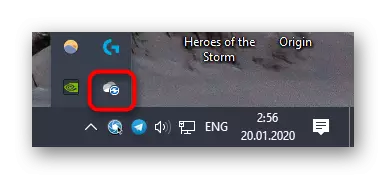


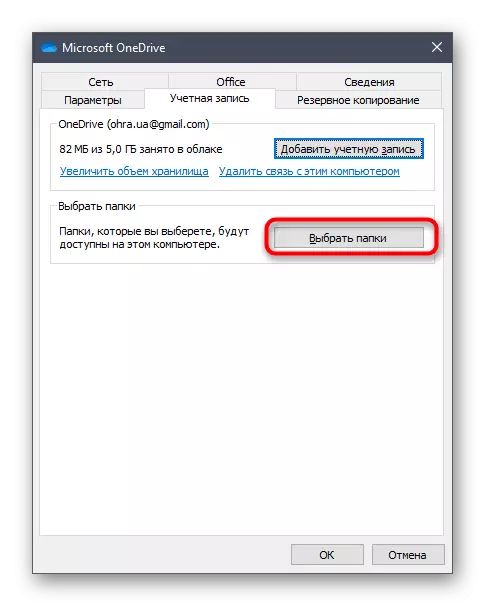
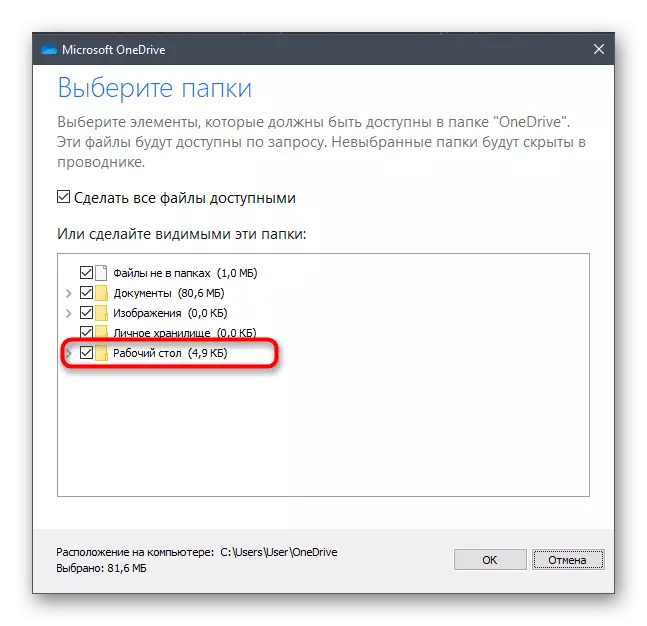
മുമ്പത്തെ രീതിയിൽ കാണിച്ചിരിക്കുന്നതുപോലെ കമ്പ്യൂട്ടർ അല്ലെങ്കിൽ "കണ്ടക്ടർ" പുനരാരംഭിക്കാൻ ഇപ്പോൾ ശുപാർശ ചെയ്യുന്നു.
വിൻഡോസ് 10 ലെ ഡെസ്ക്ടോപ്പിലെ ഐക്കണുകൾക്ക് സമീപമുള്ള പച്ച ടിക്കുകളുടെ വരവോടെ ഇന്ന് ഞങ്ങൾ ഈ ഐക്കണുകൾ ഒഴിവാക്കാൻ അനുവദിക്കുന്ന മൂന്ന് രീതികൾ നിങ്ങൾക്ക് പരിചിതമാണ്. ചുമതല നേരിടാൻ ഉചിതമായ നിർദ്ദേശം ഉപയോഗിക്കുക.
